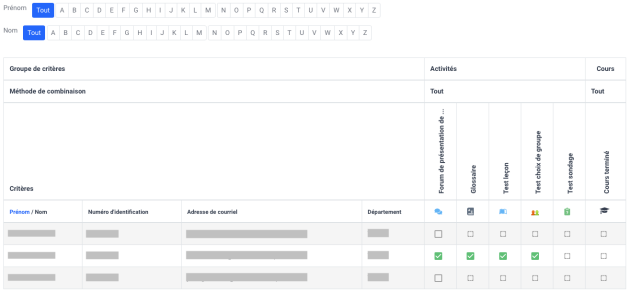Avec le suivi d'achèvement...
ProcédureVous voulez régler les modalités d'achèvement d'un lot d'activités ou de ressources en une seule fois⚓
ComplémentOuvrez le menu paramètres du cours...⚓
en cliquant sur
 puis choisissez
puis choisissez Achèvement de coursdans la liste déroulante ;Sélectionnez l'onglet
Modification par lots de l'achèvement d'activités;Sélectionnez les activités dont vous souhaitez paramétrer les conditions d'achèvement à l'aide des cases à cocher, situées à gauche ;
Cliquez sur
Modifieren bas de page ;Réglez les conditions d'achèvement ;
Enregistrez.
💡 Cette procédure va permettre de modifier les conditions d'achèvement communes aux activités ou ressources sélectionnées. Il est donc plus aisé de les paramétrer par type d'activités ou de ressources.
ProcédureVous souhaitez aider l'étudiant à visualiser sa progression dans le cours⚓
ComplémentDans les paramètres de l'activité ou de la ressource...⚓
Dans la section Achèvement d'activité, sélectionnez
Les participants peuvent marquer manuellement cette activité comme terminée.
L'étudiant aura alors le choix de définir quand cette activité ou ressource peut être considérée comme achevée.
L'achèvement manuel est indiqué par des cases à cocher à bordures continues
ProcédureVous souhaitez suivre automatiquement la progression des étudiants dans le cours⚓
ComplémentDans les paramètres de l'activité ou de la ressource...⚓
Dans la section Achèvement d'activité, sélectionnez
Afficher l'activité comme terminée dès que les conditions sont remplies
Le suivi d'achèvement est alors automatisé et dépend de la complétion de certaines conditions d'achèvement qui peuvent être différentes suivant le type d'activité choisie. Les cases à cocher ont des bordures pointillées
⚠️ Les conditions d'achèvement : les activités et les ressources affichent des options différentes dans la section Achèvement d'activités.
Les activités et les ressources affichent des options différentes dans la section Achèvement d'activité.
La majorité des ressources (AudioVideoCast, Dossier, Fichier, Galerie d'images, Page...) et des activités (Devoir, Forum, Test...) affiche ces trois champs :
Suivi d'achèvement : pour activer et indiquer le type de suivi ;
Affichage requis : une ressource est définie comme achevée lorsque l'étudiant clique dessus ;
Achèvement attendu le... : permet d'indiquer une date à laquelle l'activité devrait être terminée ;
Les activités peuvent aussi afficher des champs supplémentaires , ainsi :
le
Devoir: Note requise et remise de fichierle
ForumMessages requis, Discussions requises, Réponses requises et Note requisele
Glossaire: Requiert des articles et Recevoir une notele
Sondage: Afficher comme terminé quand l'utilisateur a rempli le sondagele
Test: Note requise, Requiert la note de passage ou Toutes les tentatives terminées...
ProcédureVous voulez avoir une vision globale du suivi⚓
ComplémentOuvrez le menu paramètres du cours...⚓
en cliquant sur
 puis choisissez
puis choisissez Plus...dans la liste déroulante ;Cliquez sur l'onglet
Rapports;Cliquez sur le lien
Achèvement de cours.
La plate-forme vous affiche un tableau synthétique avec, en abscisses, les activités et les ressources de vote cours, et en ordonnée vos étudiants.
Vous pouvez exporter ce tableau pour l'ouvrir avec un tableur en cliquant sur un des 2 liens en dessous de la vue globale.
💡 Le bloc Progression offre une vue alternative plus visuelle mais ne permet pas d'exporter de tableau.